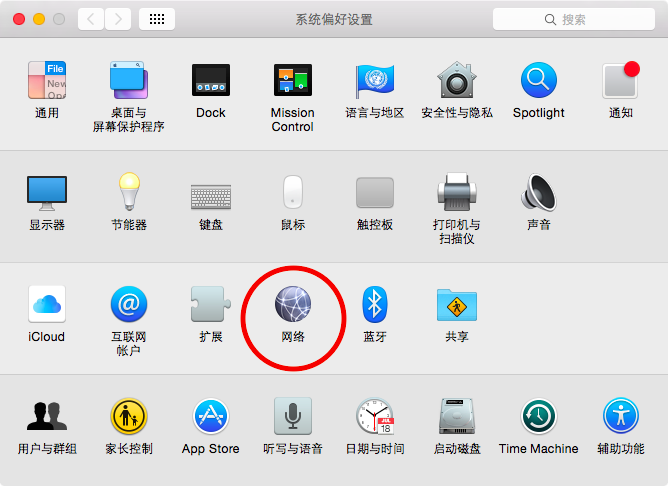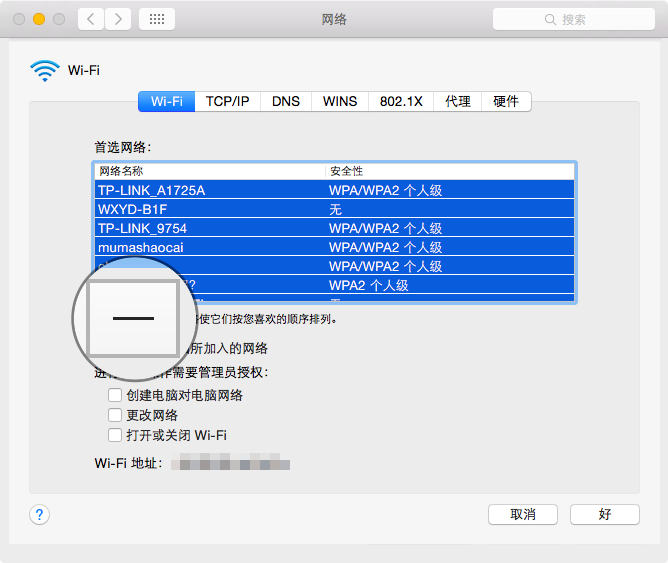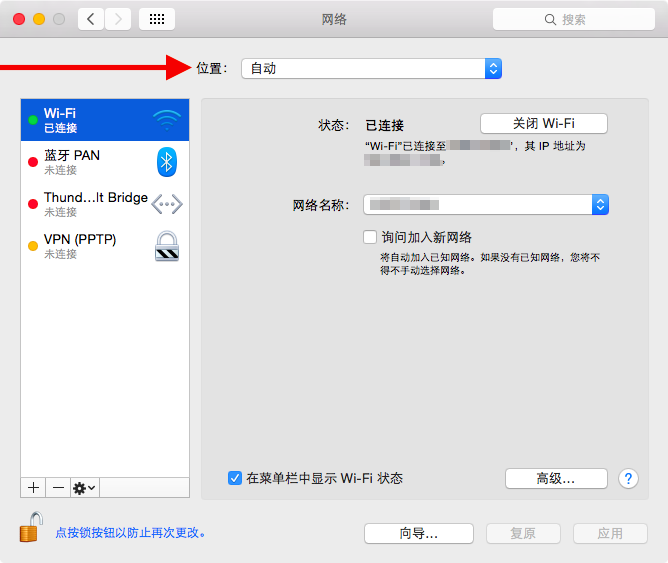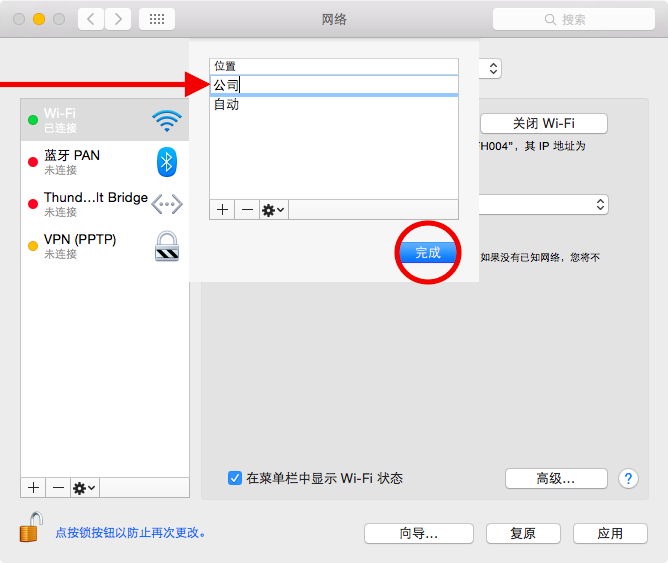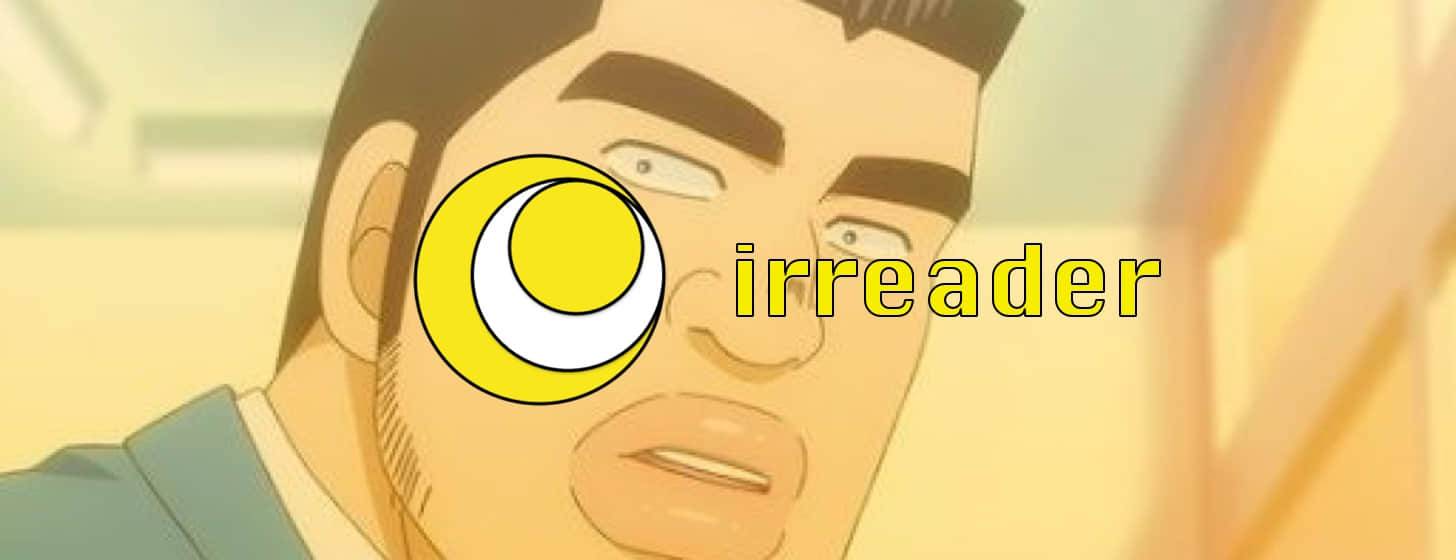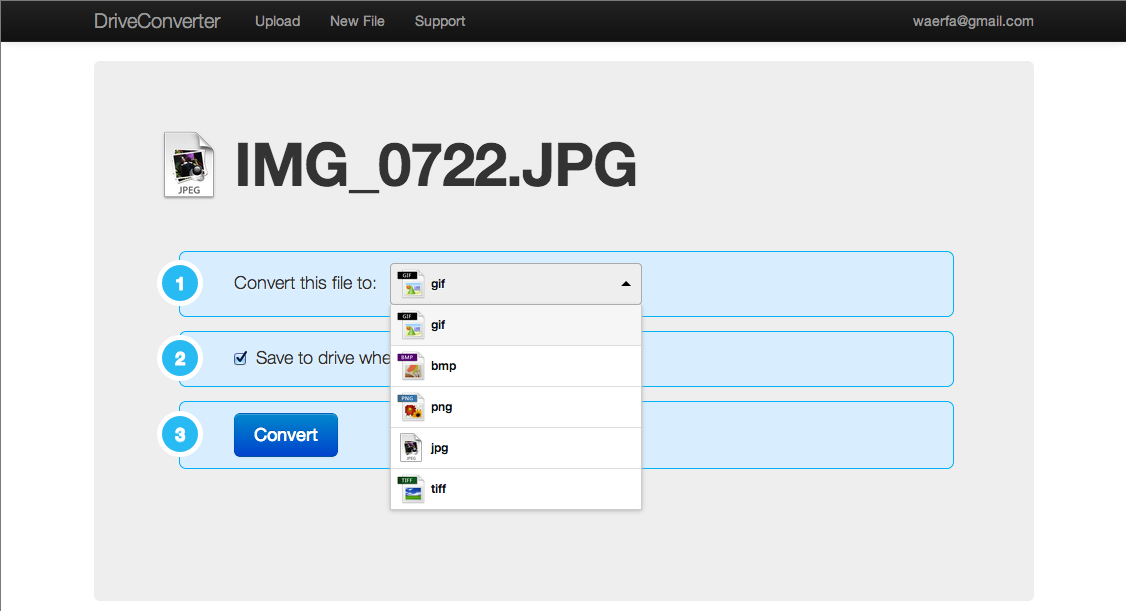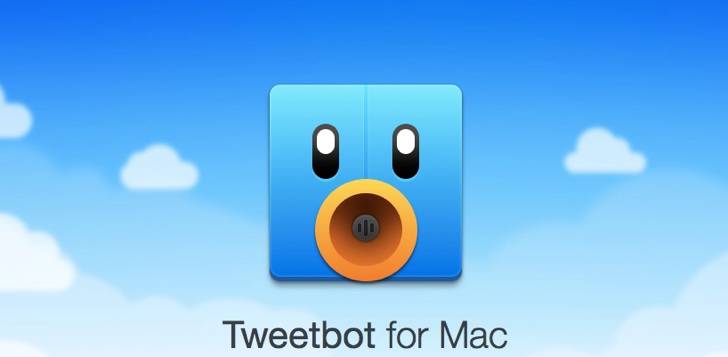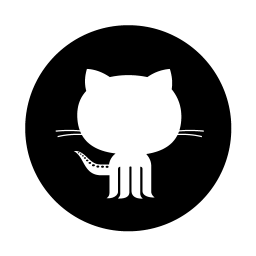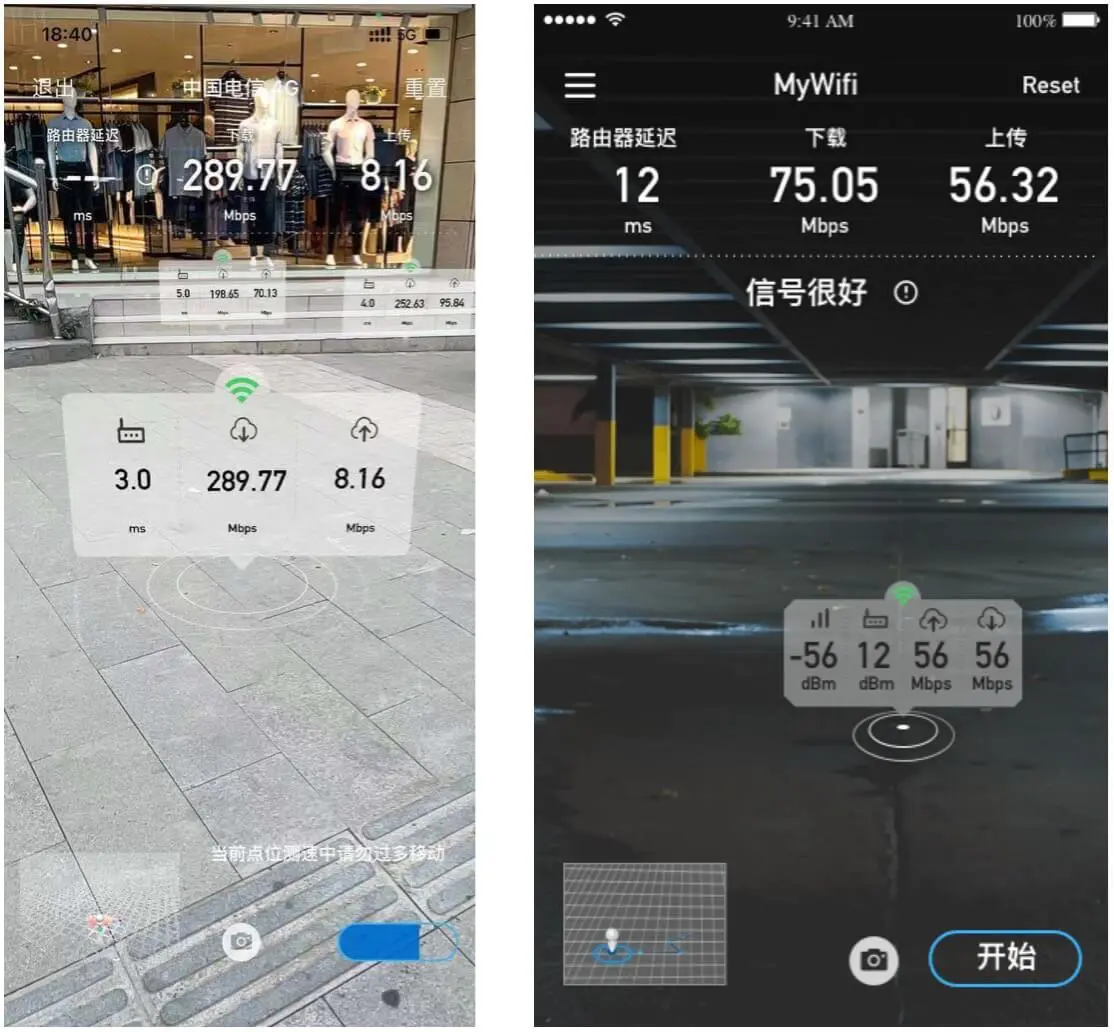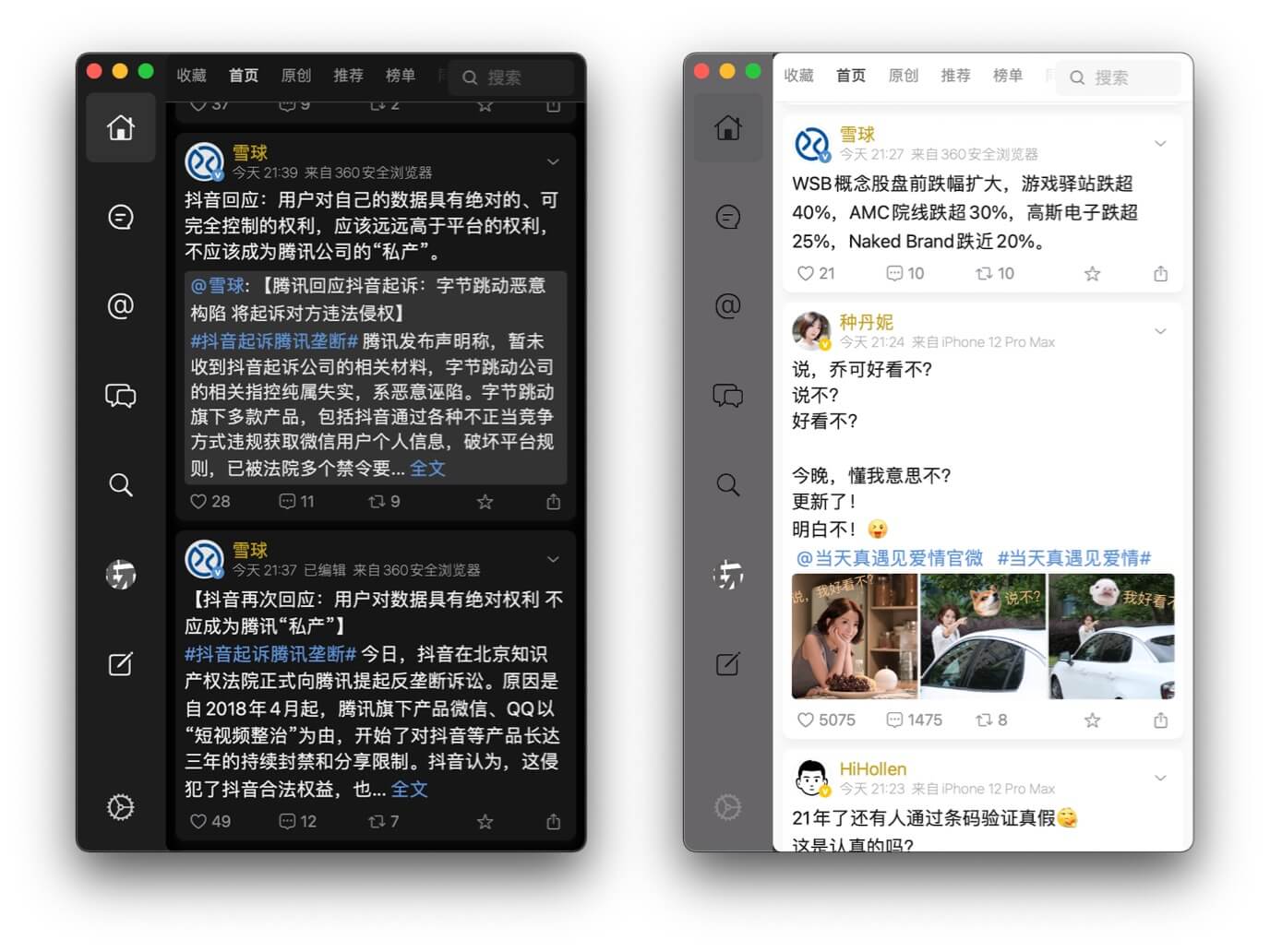上一篇文中我们介绍了来两种解决 OS X Yosemite Wi-Fi 问题的方法。第一种简单的排错方案就是停止自动加入某个 Wi-Fi 无线网络后再次加入之;第二种纠错方案就是删除 Mac 电脑本机所有无线 Wi-Fi 相关的 .plist 文件,那么不知道读者你的 Mac 电脑的 Wi-Fi 连接问题是否已经解决。今天笔者继续带来几个深入的排错方案,尤其是当你的 Mac 电脑在休眠唤醒后的过程中出现的恼人问题,希望能帮得上忙。
1. 修正 Mac 从休眠唤醒后 Wi-Fi 掉线问题
如果你的 Mac 电脑经常从休眠状态唤醒时断开 Wi-Fi 连接,请尝试本次排错方案的步骤来解决此问题。在开始之前,你应该知晓你需要连接的 Wi-Fi 密码,后面需要再次连接 Wi-Fi 网络。如果你暂时忘记了,你可以前往 OS X 自带的「钥匙串访问」应用程序中找一找。
我们接下来要做的首先是「忘记」所有先前连接过的 Wi-Fi 无线网络——这意味着没有网络会被 OS X 自动加入(你后面需要自己重新加入)。然后再创建一个新的网络位置——创建了不会和旧 Wi-Fi 无线设置起冲突的新的偏好设定文件(类似删除了 Wi-Fi 网络的配置文件)。所以 Mac 电脑从睡眠状态中唤醒后,Wi-Fi 将不再出现掉线的情况。
创建一个新的 Wi-Fi 无线网络位置
第一步:点击系统偏好设置,然后选择「网络」。
第二步:从左侧菜单中选择「Wi-Fi」,请单击右下方的「高级」按钮。
第三步:点击最左边的「Wi-Fi」选项卡,选择任何一个 Wi-Fi,然后按 cmd+A 全选,然后单击 [-](减号)按钮。
第四步:点击「确定」按钮,设置生效。
第五步:回到网络偏好设定面板,点击拉下「位置」菜单,选择「编辑位置」。
第六步:点击 [+] 按钮,添加一个新的网络位置,你可以给它起一个名字便于识别(如图中的「公司」)。
第七步:选择「完成」,接着点击最右下角的「应用」来使得设置更改生效。